DriveWindow2用户手册6参考word
Drive Window使用指导1

Drive Window使用指导首先需要在电脑上安装Drive Window软件。
在安装软件时按照提示进行安装,不要修改安装路径等内容,按照默认方式安装就可以了。
软件安装完毕后就需要硬件的连接,在变频器侧需要有RDCO板,RDCO安装在RDCU板的SLOT3插槽。
光纤插在RDCO的CH3通道,光纤头深色插入RDCO 的深色插孔,光纤头的浅色插入RDCU的浅色插孔。
光纤另一头与RUSB-02的连接方式同上述连接方式。
软件安装完毕,硬件连接完毕就可是使用drive window了。
在开始菜单找到drive window,双击打开软件,将进入如下界面。
频器,软件将进入如下画面。
部菜单。
双击Parameter进入参数菜单。
示,需要对drive window按照如下方式修改。
这样所有的参数和信号就实时在线了。
还需要对monitor 的属性进行一些设置。
在monitor 区域点击鼠标右键,选择Preferences 。
会出现Graph Preferences对话框,按照如下方式设置。
这样对drive window的设置就完成了。
我们主要使用monitor和data logger 两种功能。
首先介绍monitor功能。
Drive window的monitor功能可以同时监控六个信号,监控六个信号的最快采样时间是10ms。
请按照如下的介绍来设置monitor功能。
首先双击Mode把采样模式改为fast。
样时间改为10ms。
History Buffer指的是monitor的存储缓冲区。
假如把History Buffer设为100,意思就是电脑只记录100s的数据,当时间到了101s时,第一秒的数据就丢失了。
双击History Buffer会出现设置时间的对话框,把History Buffer设为10000s即可。
X Axis Length 指的是X轴的长度,默认为10s,不需要修改。
Y Axis Max 指的是Y轴的正半部分长度,默认为100,不需要修改。
DIRVEWINDOW2中文说明

DriveWare®DriveWindow 2DriveWindow2 – Commissioning &maintenance tool 调试和维护工具DriveWindowEasy tool for commis-sioning and maintenance 易于使用的调试工具 Clear, graphical presentation 清楚的图形显示 Several drives at the same time 同时可进行多台传动维护 On-line and off-line modes 在线或离线模式 Complete back-up 完整的备份 Data collection 数据纪录ACS800 MD DW - 2Internal use only!General软件概述Commissioning and maintenance tool For DDCS drives: ACS600, ACS800, ACS6000, and DCS600Including DriveOPC (OPC server for DDCS network) 基于DriveOPC Signal monitoring in numerical and graphical format 信号检测 Views the actual status of the connected drive Working with drive parameters 传动参数维护 Data logger(s) functions Fault logger functions Complete backup 数据记录器功能 故障记录器功能 完善的备份 监视传动的实际状态Working simultaneously with multiple drives like master and slave drives 同时连接多个传动 Remote connection via LAN, intranet (installation in both ends)通过网络远程连接传动Win NT/2000/XPACS800 MD DW - 3Internal use only!Parameter & Signal Handle参数和信号处理Read parameter and signal values 浏览信号和参数Set items to activate modeChange parameter values 修改参数Save parameters from a drive to a file 保存参数ACS800 MD DW - 4Internal use only!Parameter & Signal Handle参数和信号处理Download parameters from a file to a drive 下载参数Compare parameters between a file and a drive 参数比较ACS800 MD DW - 5Internal use only!Controlling Drive传动的DriveOPC本地控制Take/Release Control 获得和释放本地控制The Control panel should set to REMOTE first Click the Take/Release Control button to changeoverDrive Panel Toolbar 传动控制盘工具栏ACS800 MD DW - 6Internal use only!Controlling DriveStep Function 阶跃给定功能Step Setting传动的DriveOPC本地控制Start Step functionACS800 MD DW - 7Internal use only!Monitor示波器功能Monitoring signals graphically 图形化监视信号Several drives can be monitored at the same time 同时监视多个 传动 Up to 6 signals can be drawn Printing with multiple colours Export to a file 最多可显示6路信号 多种颜色显示和打印 可导出文件形式 Minimum cycle time 1 ms / signal 最短扫描周期1msACS800 MD DW - 8Internal use only!Monitor示波器功能Monitor mode 示波器模式 Normal mode 一般模式 ( 10ms interval time) Fast Mode 快速模式 (1ms may hang-up you PC and/or cause panellosses in drives, 只能检测整形和实型信号和参数) if you have set the monitoring interval to less than 10 ms, you cannot change mode from fast to normal. You have to first set interval greater or equal to 10 ms, and then you can change the mode to normal.History bufferThe value in milliseconds must be at least as big as the interval. The value must not exceed 2,147,483,647 ms (almost 25 days). The value cannot be less than the current x-axis length. The value must be multiple of the interval. For example, if interval is 3 ms, history buffer size 10 s is invalid. If the history buffer size is big and the interval is small, you may run out of virtual memory.ACS800 MD DW - 9Internal use only!Monitor示波器功能ACS800 MD DW - 10Internal use only!Data logger: digital oscilloscope inside the drive the datalogger actually is in the drive.Full access to data logger functions: status, start, stop, upload, trigger, clearGraphical view of uploaded dataPrinting with multiple coloursExport to a fileDocumentation in manualTotally 1024 bites in ACS800在ACS800中共有1024字节(两个DL 各4个通道总计)设置检测变量设置触发条件,启动DLWorkspace consists of user interface statusDrive control status not saved in Workspace. For safety reasons, control is never taken when restoring a workspace, even if control was taken, when workspace was saved.A system software package is not automatically re-opened, when workspace is restored from a file.Workspace PreferenceSave for OfflineWhat items to save (at least one group has to be selected) Whether to save the items of all drives or of only the driveselected in the browse tree paneWhether to include monitor and/or uploaded dataloggers Whether to compress the workspace file or notHardware硬件NDPA-02 PC cardNDPC-02 (5MB)/NDPC-12 (10MB)optical transmitter/receiverPCI / PCMICIA adapterPlastic cable, POF (Lmax<15 m)Hard clad silica cable, HCS (Lmax<200m)Glass fibre, GOF (Lmax <1000m). Requires NOCR-01 opticalconverter/repeaterAvailable productsDriveWindow 2 (only software)3AFE64547968 DriveWindow 2 (inc. PCMCIA -kit)1)3AFE64547992 PCI/PCMCIA adapter3AFE645103041) NDPA-02 + NDPC-02 + NDPC-12 + plastic fibre optic cable L=10m。
DriveWindow2用户手册4

第4章- 参数,信号和故障1.定义•参数和信号•故障和事件•参数文件•项集•模板1.1什么是参数和信号严格来说,参数和信号是在驱动器组织成参数组项目。
其OPC地址是形式:{channel}{node}Par.m.n{通道} {}节点Par.m.n其中m是组数,n是组内的索引。
除了在极少数情况下,DriveWindow软件处理所有类型的OPC项类似,但是。
因此,在一广义上说,所有的OPC项可视为参数或信号。
因此,本文档中,当我们谈论参数和信号,我们的意思是任何OPC项目,除非另有说明。
信号是只读。
参数可以被写入。
大多数参数可以被解读为,但是,根据不同的驱动器上,可以存在只写参数。
在驱动参数组可以通过密码保护。
为了能够浏览他们,你必须输入正确的值转换成通行码参数。
用户参数,松散地讲,参数和信号,它们属于非通行码受保护的参数组1-99。
实际用户参数取决于驱动器上。
ID运行结果参数取决于驱动器上,通常的密码保护。
1.2什么是故障和事件故障和事件都是在一个驱动器故障和事件记录器条目。
他们的OPC地址是形成:{channel}{node}FL.Ln, or{channel}{node}EL.Ln其中,n是从00开始一个两位数条目号码(最新故障或事件)。
虽然故障和事件可以以同样的方式在DriveWindow软件来处理其他项目,也有特殊项目集为他们设计的(在DriveWindow软件2.20或更高版本)。
特殊的项设置故障和事件使观看他们在浏览故障更容易或事件记录器。
某些驱动器,DriveWindow软件甚至可以显示时间标记在“实时”,即使驱动器没有实时时钟。
需要注意的是,虽然所有的驱动器有一个事件记录器,许多驱动器类型不使用它,即,它始终是空。
1.3什么是参数文件参数文件有文件扩展名DWP,它包含(内部ASCII格式)的信息有关驱动器的参数和信号。
没有一个驱动器的所有参数都在那里。
此外组,分别不低于通行码的保护在保存时,有下载过程中所需要的参数,应用属性,驱动器属性,而不支行。
Drive window使用简易说明

图7-2
三、变频器监控例图。
1、监控参数File, ----Graph,----Preferences…如图8-1;
图8-1
图8-2 2、设置参数Misc, ----Linear,----Unscaled…, ----Values at 100 and,“确定”;如图8-2;
图8-3 3、设置需要监控的参数,选中参数后再按 键;如图8-3;
Drive window软件使用简易说明 正确安装Drive window并连接好变频器。 打开Drive window软件,将出现以下页面(图1):
1、选择ABB.S2-1 1、双击 见图2-1;
图2-2 2、双击Parameters,见图2-2;
3、选择需要修改的参数组及参数(双击),如图2-3;
图2-3
4、固定参数的修改,如图5-1;
图5-1
5、固定参数修改后,如图6-1;
图6-1
4、需输入参数的修改方法,如图5-2;
图5-2
5、需输入参数修改后,如图6-2;
图6-2
二、参数保存例图。
1、点击File, ----Parameters,----Save As…如图7-1;
图7-1
2、输入文件名,击“保存(S)”如图7-2;
图8-4 4、按图8-4中红圈设置参数;
5、监控
键说明;
------开始监控;
------停止监控;
------暂停监控;
------清除所有监控记录;
四、电脑控制变频器启/停例图。
图9-1
1、点击
;如图9-1;
2、电脑控制变频器使用说明;如图9-2;
图9-2
------电脑/变频器控制切换键;
ABB传动调试软件DriveWindow介绍
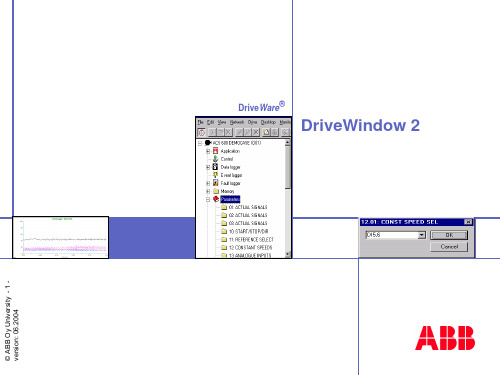
DriveWare®
© ABB Oy FINLAND- 2 -
DriveWindow 2
Connection
Connection alternatives:
1. Direct connection (point-to point) between the PC and the drive (the most
GOF= Glass Optic Fibre HCS = Hard Clad Silica Fibre POF = Plastic Optical Fibre
OR
OR
NISA-03 (ISA)
PCMCIA-adapter (PCI) + NDPA-02 (PCMCIA) + NDPC-02 (5Mb) or
ITEM LIST PANE
Size of the window parts can be changes
TREND DISPLAY PANE
TREND SETTINGS PANE
Status bar
DRIVE STATUS OFF-LINE or COMM. BREAK
NOT RUNNING RUNNING (forward) FAULT WARNING
-button from the Toolbar
3
Selected item shown in the monitor and it is marked in the signal list
DriveWare®
© ABB Oy FINLAND- 11 -
DriveWindow 2
Monitor: Settings and scaling
3. Ring. Drives can be connected in a ring .
最新Drive window使用简易说明教学教材
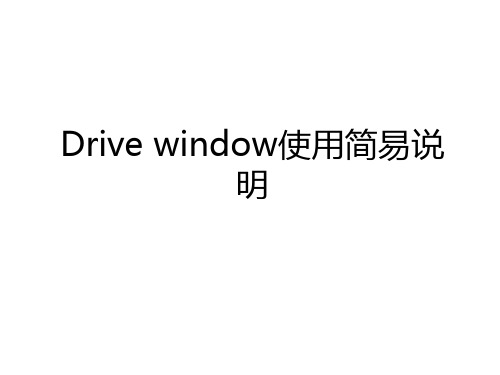
一、参数修改例图。
1、双击
图2-1 见图2-1;
图2-2 2、双击Parameters,见图2-2;
4、需输入参数的修改方法,如图5-2;
图5-2
5、需输入参数修改后,如图6-2;
图6-2
二、参数保存例图。
1、点击File, ----Parameters,----Save As…如图7-1;
3、设置需要监控的参数,选中参数后再按
图8-3 键;如图8-3;
4、按图8-4中红圈设置参数;
图8-4
5、监控
------开始监控; ------停止监控; ------暂停监控; ------清除所有监控记录;
键说明;
四、电脑控制变频器启/停例图。
1、点击
;如图9-1;
图9-1
2、电脑控制变频器使用说明;如图9-2;
图7-1
2、输入文件名,击“保存(S1、监控参数File, ----Graph,----Preferences…如图8-1; 图8-1
图8-2 2、设置参数Misc, ----Linear,----Unscaled…, ----Values at 100 and,“确定”;如图8-2;
图9-2
------电脑/变频器控制切换键; ------清除变频器频率给定/速度给定; ------变频器频率给定/速度给定输入; ------变频器频率给定/速度给定值输入确定;
------变频器故障复位; ------变频器启动; ------变频器运行停止;
此课件下载可自行编辑修改,仅供参考! 感谢您的支持,我们努力做得更好! 谢谢!
Drive-Window使用指南

Drive Window使用指南Drive Window使用指南《数据监控》一、首先打开Drive Window工具二、选择ABB.SMP,单击OK,进入如下画面三、双击左上方的蓝色区域,向下移动滚动条,找到Parameters并双击四、单击01:ACTUAL SIGNALS,在右侧上方显示出许多参数五、单击所需要监控的参数,然后分别点击Add Monitored I ems;Activate/Deactivate Items or I tem Set;Lock/Unlock I ems三个按钮,一般监控输出频率、输出电流、输出力矩、输出功率、直流母线电压、模块温度六条曲线。
五、双击Parameters,只显示选中的参数六、设置历史缓冲区时间:双击History Buffer,在弹出对话框中填入所需时间,单位为秒,尽量设置长一些,一般设为20000,然后单击OK。
七、设置X轴长度,双击X Axis Length (s),一般设置为100即可。
八、设置Y轴最大值,双击Y Axis Maximum,一般设置为650,大于所监控数据中的最大值即可。
九、设置Y轴最小值,双击Y Axis Minimum,设置为0。
十、单击启动监控按钮Start or Continue Monitoring,即可对所选参数进行监控。
十一、监控过程中如果想查看过去的波形,可按下暂停键Pause Monitoring,查看结束,按下启动按钮会继续监控,暂停期间的数据不会丢失。
十二、监控结束:按下停止按钮Stop Monitoring。
十三、按下停止按钮后必须把以前的曲线删除后才能重新启动监控。
(重要曲线需要先保存)十四、保存曲线:单击File,找到Graph目录下的Save All并单击,在弹出对话框中选择存放位置和文件名,再点击保存即可。
《软件备份》一、Drive Window与电脑、ABB主板连接正常后,单击菜单栏的file,找到System Software-New-Backup Package并单击二、单击菜单栏的file,找到System Software子菜单Back All并单击此时,Drive Window自动开始备份,如下图所示:三、备份完成后,单击菜单栏的file,找到System Software子菜单SaveAs并单击四、在弹出对话框中选择保存位置和想要保存的文件名,点击保存即可。
pc2操作手册v2

比赛环境安装与使用操作手册一、服务端的安装使用1)安装服务端1. 安装jdk,因为竞赛软件是用java写的,必须工作jvm上。
2. 下载pc2v85d-p1(即文件夹pc2v87)软件,并将其直接复制在硬盘上,不需要安装。
文件夹内的所有文件如下图所示。
2)配置环境变量为了能正常使用竞赛软件,需要添加以下系统环境变量:JA V A运行所需的PATH和CLASSPATH,pc2v87(竞赛软件)所需的PATH和CLASSPATH,裁判机所需的环境变量。
对于Windows 2000/NT/XP操作系统,鼠标右击【我的电脑】,弹出菜单,选择【属性】,弹出【系统特性】对话框,再单击对话框中的【高级选项】,然后单击【环境变量】,点击系统环境变量下的【添加】或【编辑】按钮即可进行环境变量的配置。
1. 添加JA V A运行所需的环境变量编辑或添加PATH变量,值为“$JA V AHOME/bin”,其中“$JA V AHOME”表示JDK的安装目录,如JDK安装目录为d:\jdk1.5.0,则PATH变量值为“d:\jdk1.5.0/bin”。
如果先前已存在PATH变量,则新加入的值应用“;”与以前的隔开;添加CLASSPATH变量,值为“$JA V AHOME/lib”。
2. 添加竞赛软件所需环境变量编辑PATH变量,值为“$PC2HOME”,“$PC2HOME”表示竞赛软件的安装目录,即pc2v87文件夹所在的目录,如e:\pc2v87;编辑CLASSPATH变量,值为“$PC2HOME”。
3. 添加裁判机所需的环境变量裁判机上直接编译程序需要指明编译器的工作目录、库及头文件目录。
编辑PATH变量,值为“$vc98/bin”,“$vc98”表示编译器的安装目录;添加lib变量,值为“$vc98/lib”;添加include变量,值为“$vc98/include”。
以上就是需要配置的所有环境变量。
3)配置服务端软件竞赛软件的工作模式为C/S模式,所以需要告诉各个终端它的服务器的IP 地址。
DriveWindow2用户手册3

Chapter 3 - Workspace and Preferences1.什么是工作区工作空间包括用户界面状态,如在浏览项目中显示的项目设置和其状态。
用户可以当前工作状态保存到一个文件并在以后恢复它们。
注意,并不是所有的状态被保存/恢复。
下面是不是工作空间状态列表保存/恢复:•驱动器控制状态。
出于安全原因,恢复工作区控制时,从来没有,即使控制拍摄,保存工作区时。
•系统软件包不会自动重新打开,工作区时,从恢复一份文件。
无论以下工作区信息被保存并恢复与否,将取决于当前的工作区首选项:•内容和上传数据采集器的缩放水平。
当工作区从文件恢复,并上传数据记录仪不恢复,在DriveWindow软件的所有数据记录器内容清除(好像清除图形命令为每个执行)。
•内容,状态,和变焦停止,暂停或运行监控水平。
什么时候工作区从文件恢复,监测数据是无法恢复,监控内容被清除(好像被执行清除命令)。
请注意,即使恢复监视数据,监视是停在情况下,它是暂停或运行在工作区保存的时间。
请注意,除了状态在线/离线,X轴长度,Y轴最小值,Y轴所有其他设置最大和缩放数据记录仪的信息实际上是保存在驱动器。
因而这是不可能从工作区文件还原这些其他设置。
然而,他们被保存在驱动器中。
注意!工作区(.dww)和图(.dwt)文件可以包含二进制数据。
从来没有编辑工作区或图形文件。
此外,如果要复制这样的文件,使用二进制复制程序(使用/ B与COPY,例如)。
1.1.1保存图存储的图形实际上是不完整的离线工作区,其中只包含足够的信息来恢复保存在其中的图表。
因此,可以打开为工作区的曲线图文件(.dwt),太。
另请参见:什么是首选项2.什么是首选项偏好设置,它允许用户控制DriveWindow软件的各种行为。
下面是用户可设置的偏好的组的列表:•工作区首选项Workspace Preferences•图形首选项•图形光标•桌面首选项性能以下几组类似的偏好,但他们只是在工作空间保存:•项目设置属性•模板属性如果您正在使用一个相同的计算机工作,并保持自己的喜好不变,你不需要是知道,什么是保存在一个工作区。
最新drive window使用指南复习过程

Drive Window使用指南Drive Window使用指南《数据监控》一、首先打开Drive Window工具二、选择ABB.SMP,单击OK,进入如下画面三、双击左上方的蓝色区域,向下移动滚动条,找到Parameters并双击四、单击01:ACTUAL SIGNALS,在右侧上方显示出许多参数五、单击所需要监控的参数,然后分别点击Add Monitored I ems;Activate/Deactivate Items or I tem Set;Lock/Unlock I ems三个按钮,一般监控输出频率、输出电流、输出力矩、输出功率、直流母线电压、模块温度六条曲线。
五、双击Parameters,只显示选中的参数六、设置历史缓冲区时间:双击History Buffer,在弹出对话框中填入所需时间,单位为秒,尽量设置长一些,一般设为20000,然后单击OK。
七、设置X轴长度,双击X Axis Length (s),一般设置为100即可。
八、设置Y轴最大值,双击Y Axis Maximum,一般设置为650,大于所监控数据中的最大值即可。
九、设置Y轴最小值,双击Y Axis Minimum,设置为0。
十、单击启动监控按钮Start or Continue Monitoring,即可对所选参数进行监控。
十一、监控过程中如果想查看过去的波形,可按下暂停键Pause Monitoring,查看结束,按下启动按钮会继续监控,暂停期间的数据不会丢失。
十二、监控结束:按下停止按钮Stop Monitoring。
十三、按下停止按钮后必须把以前的曲线删除后才能重新启动监控。
(重要曲线需要先保存)十四、保存曲线:单击File,找到Graph目录下的Save All并单击,在弹出对话框中选择存放位置和文件名,再点击保存即可。
《软件备份》一、Drive Window与电脑、ABB主板连接正常后,单击菜单栏的file,找到System Software-New-Backup Package并单击二、单击菜单栏的file,找到System Software子菜单Back All并单击此时,Drive Window自动开始备份,如下图所示:三、备份完成后,单击菜单栏的file,找到System Software子菜单SaveAs并单击四、在弹出对话框中选择保存位置和想要保存的文件名,点击保存即可。
DriveWindow用户手册

第六章- 趋势1.监测和数据记录器DriveWindow软件可以显示和控制2种趋势:•监控•数据记录仪在DriveWindow软件窗口区域的下两个窗格保留用于设定和显示的趋势。
较低的左侧窗格中,趋势设置面板中,用于显示和更改设置。
右下方的窗格中,趋势显示窗格,用于显示图形格式趋势。
该面板是由监视器和数据采集器共享。
趋势设置面板中包含两个选项卡,你用它来选择,是否显示,更改和控制显示器或当前选择数据记录仪。
当您选择显示器,数据记录器的设置和趋势都隐藏和控制是禁用。
当您选择了数据记录器,监视器设置和趋势都隐藏和控制是禁用。
该数据记录器窗格由所有数据采集器共享。
当前数据记录器是通过选择选择该驱动器在浏览树窗格。
如果驱动器有两个数据采集器,驱动器数据记录器选择无论是在浏览树窗格中,从数据记录器菜单中,或者从数据记录器的上下文菜单显示。
OR如果驱动器有两个以上的数据采集器,驱动器数据记录器选择了类似的方式,在案例二数据记录器。
但是,菜单显示下一个数据记录器,而不是数据记录器2的点击接下来数据记录器会将数据记录器驱动器选择下一个数据记录器。
注意,下最后一个数据记录器的是第一个数据记录器。
OR请注意,所有数据记录器的设置和显示的数据记录仪特有的。
所以,当你改变数据记录器的设置,例如,它仅涉及当前选定的数据记录器。
所有其他的设置数据采集器将被保留。
您可以验证从在标题所示的OPC地址当前选定的数据记录仪数据记录器显示窗格。
如果一个驱动一个以上的数据记录器,DL1,DL2,等等中的标题显示,这记录仪的显示。
除了查看趋势,还可以打印和出口趋势。
1.1.1监视器监控运行,并在你的电脑中收集数据。
收集通过读取周期性监测的项目进行从驱动器。
物品可以驻留在不同的驱动器。
值被绘制在实时监视显示窗格中,当监视器正在运行。
如果暂停显示器,显示器的显示面板的更新是停止,但数值仍在背景收集。
暂停期间收集到的值绘制,当你命令监控继续。
注意!Windows不是一个实时操作系统。
drivewindow使用指南

Drive Window使用指南Drive Window使用指南《数据监控》一、首先打开Drive Window工具二、选择,单击OK,进入如下画面三、双击左上方的蓝色区域,向下移动滚动条,找到Parameters并双击四、单击01:ACTUAL SIGNALS,在右侧上方显示出许多参数五、单击所需要监控的参数,然后分别点击Add Monitored Iems;Activate/Deactivate Items or Item Set;Lock/Unlock Iems三个按钮,一般监控输出频率、输出电流、输出力矩、输出功率、直流母线电压、模块温度六条曲线。
五、双击Parameters,只显示选中的参数六、设置历史缓冲区时间:双击History Buffer,在弹出对话框中填入所需时间,单位为秒,尽量设置长一些,一般设为20000,然后单击OK。
七、设置X轴长度,双击X Axis Length (s),一般设置为100即可。
八、设置Y轴最大值,双击Y Axis Maximum,一般设置为650,大于所监控数据中的最大值即可。
九、设置Y轴最小值,双击Y Axis Minimum,设置为0。
十、单击启动监控按钮Start or Continue Monitoring,即可对所选参数进行监控。
十一、监控过程中如果想查看过去的波形,可按下暂停键Pause Monitoring,查看结束,按下启动按钮会继续监控,暂停期间的数据不会丢失。
十二、监控结束:按下停止按钮Stop Monitoring。
十三、按下停止按钮后必须把以前的曲线删除后才能重新启动监控。
(重要曲线需要先保存)十四、保存曲线:单击File,找到Graph目录下的Save All并单击,在弹出对话框中选择存放位置和文件名,再点击保存即可。
《软件备份》一、Drive Window与电脑、ABB主板连接正常后,单击菜单栏的file,找到System Software-New-Backup Package并单击二、单击菜单栏的file,找到System Software子菜单Back All并单击此时,Drive Window自动开始备份,如下图所示:三、备份完成后,单击菜单栏的file,找到System Software子菜单Save As并单击四、在弹出对话框中选择保存位置和想要保存的文件名,点击保存即可。
ABB传动软件DriveWindow使用教程

a m e -1-•DriveWindow 是一种用于ACS600、ACS800、ACS6000和DCS600调试和维护的Windows 应用程序。
•适用的操作系统包括Windows NT 、Windows 2000或者Windows XP •DriveWindow 是一种用于ACS600、ACS800、ACS6000和DCS600调试和维护的Windows 应用程序。
•适用的操作系统包括Windows NT 、Windows 2000或者Windows XP功能·操作控制(启动、停止、给定等)·监控信号(数字或者图像方式)·参数(改变参数值)·数据记录器(控制和显示)·故障记录器(显示故障和控制)·备份& 恢复(完成软件备份)·通过网路实现所有功能(控制、监控等)功能·操作控制(启动、停止、给定等)·监控信号(数字或者图像方式)·参数(改变参数值)·数据记录器(控制和显示)·故障记录器(显示故障和控制)·备份& 恢复(完成软件备份)·通过网路实现所有功能(控制、监控等)DriveWindow 要求的硬件配置:·ISA 卡, 或者·PCMCIA-卡(PCMCIA-插槽或者带有PCI/PCMCIA 适配器的PCI-·使用远程控制时需要网络适配器·DDCS 电缆DriveWindow 要求的硬件配置:·ISA 卡, 或者·PCMCIA-卡(PCMCIA-插槽或者带有PCI/PCMCIA 适配器的PCI-插槽·使用远程控制时需要网络适配器·DDCS 电缆1工具栏状态栏离线或通信中断没有运转运转(正转)故障警告传动状态浏览树面板监控器/数据记录器Trend Settings Panel 桌面窗口大小可以改变双击电机以打开浏览树只有在传动单元处于远程控制时,大多数操作才能进行。
drivewindow2用户手册

第2章- 用户界面1.概述用户界面由以下几部分组成:1.标题栏Title bar2.菜单栏Menu bar3.工具栏Toolbars4.状态栏Status bar5.窗口区域Window area6.窗户内,滚动被显示出,如果滚动是可能工具栏和状态栏可以单独由用户隐藏。
用户也可以移动工具栏到不同的位置。
用户可以通过拖动任何一个边或角的调整非最大化的窗口。
2.标题栏标题栏位于沿窗口的顶部。
它由以下几部分组成:1.系统菜单按钮System menu button2.应用程序名称(DriveWindow软件)Application name3.网络(OPC)服务器和远程位置4.驱动器或打开参数文件名称目前在浏览树窗格中选择5.最小化按钮,相同的系统菜单最小化。
降低了窗口的图标6.最大化/还原按钮(取决于窗口的当前状态最大化),同最大化或在系统菜单中的恢复。
7.关闭按钮,同样在系统菜单中关闭。
移动窗口,拖动标题栏。
您也可以通过拖动它们的标题栏移动对话框。
需要注意的是最大化窗口不能移动。
最大化的最大化/还原按钮放大窗口以填充可用空间。
最大化的恢复/还原按钮返回窗口的大小和位置您选择之前最大化。
你也可以做到最大化/双击标题栏恢复。
点击关闭按钮结束您的DriveWindow软件会话。
DriveWindow软件可能警告您释放控制,会提示您保存未保存更改的文件,或提醒您未完成打印。
您可以关闭DriveWindow软件还通过双击系统菜单按钮,选择退出命令,在文件菜单中,通过选择系统菜单关闭,或者按快捷键ALT + F4。
您可以通过打开系统菜单按左或右点击系统菜单按钮,按快捷键Alt +空格键,或者通过标题栏的非按钮区域内单击鼠标右键。
另请参见:系统菜单--概观3.菜单栏菜单栏位于紧挨在标题栏的下方。
它主要包含以下菜单:•文件File•编辑Edit•视图View•网络Network•传动Drive•桌面Desktop•监控Monitor•数据记录仪Datalogger•帮助Help要打开(下拉)菜单,单击菜单栏上它的名字。
DriveWindow使用指南

Drive Window使用指南Drive Window使用指南《数据监控》一、首先打开Drive Window工具二、选择ABB.SMP,单击OK,进入如下画面三、双击左上方的蓝色区域,向下移动滚动条,找到Parameters并双击四、单击01:ACTUAL SIGNALS,在右侧上方显示出许多参数五、单击所需要监控的参数,然后分别点击Add Monitored I ems;Activate/Deactivate Items or I tem Set;Lock/Unlock I ems三个按钮,一般监控输出频率、输出电流、输出力矩、输出功率、直流母线电压、模块温度六条曲线。
五、双击Parameters,只显示选中的参数六、设置历史缓冲区时间:双击History Buffer,在弹出对话框中填入所需时间,单位为秒,尽量设置长一些,一般设为20000,然后单击OK。
七、设置X轴长度,双击X Axis Length (s),一般设置为100即可。
八、设置Y轴最大值,双击Y Axis Maximum,一般设置为650,大于所监控数据中的最大值即可。
九、设置Y轴最小值,双击Y Axis Minimum,设置为0。
十、单击启动监控按钮Start or Continue Monitoring,即可对所选参数进行监控。
十一、监控过程中如果想查看过去的波形,可按下暂停键Pause Monitoring,查看结束,按下启动按钮会继续监控,暂停期间的数据不会丢失。
十二、监控结束:按下停止按钮Stop Monitoring。
十三、按下停止按钮后必须把以前的曲线删除后才能重新启动监控。
(重要曲线需要先保存)十四、保存曲线:单击File,找到Graph目录下的Save All并单击,在弹出对话框中选择存放位置和文件名,再点击保存即可。
《软件备份》一、Drive Window与电脑、ABB主板连接正常后,单击菜单栏的file,找到System Software-New-Backup Package并单击二、单击菜单栏的file,找到System Software子菜单Back All并单击此时,Drive Window自动开始备份,如下图所示:三、备份完成后,单击菜单栏的file,找到System Software子菜单SaveAs并单击四、在弹出对话框中选择保存位置和想要保存的文件名,点击保存即可。
DriveWindow2用户手册6
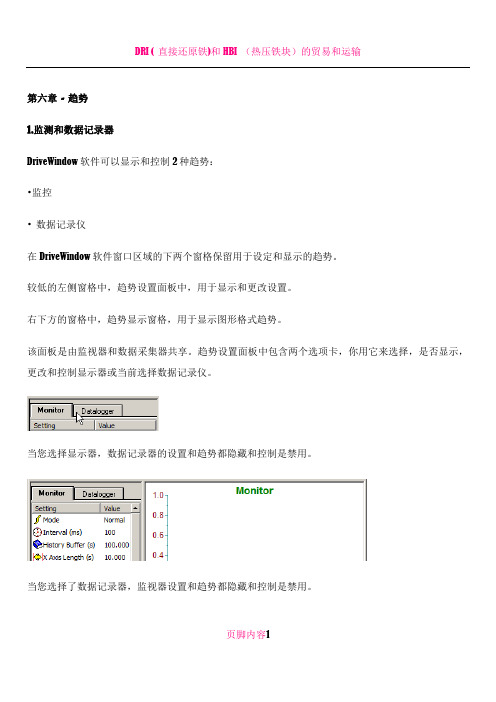
第六章- 趋势1.监测和数据记录器DriveWindow软件可以显示和控制2种趋势:•监控•数据记录仪在DriveWindow软件窗口区域的下两个窗格保留用于设定和显示的趋势。
较低的左侧窗格中,趋势设置面板中,用于显示和更改设置。
右下方的窗格中,趋势显示窗格,用于显示图形格式趋势。
该面板是由监视器和数据采集器共享。
趋势设置面板中包含两个选项卡,你用它来选择,是否显示,更改和控制显示器或当前选择数据记录仪。
当您选择显示器,数据记录器的设置和趋势都隐藏和控制是禁用。
当您选择了数据记录器,监视器设置和趋势都隐藏和控制是禁用。
页脚内容1该数据记录器窗格由所有数据采集器共享。
当前数据记录器是通过选择选择该驱动器在浏览树窗格。
如果驱动器有两个数据采集器,驱动器数据记录器选择无论是在浏览树窗格中,从数据记录器菜单中,或者从数据记录器的上下文菜单显示。
OR如果驱动器有两个以上的数据采集器,驱动器数据记录器选择了类似的方式,在案例二数据记录器。
但是,菜单显示下一个数据记录器,而不是数据记录器2的点击接下来数据记录器会将数据记录器驱动器选择下一个数据记录器。
注意,下最后一个数据记录器的是第一个数据记录器。
OR请注意,所有数据记录器的设置和显示的数据记录仪特有的。
所以,当你改变数据记录器的设置,例如,它仅涉及当前选定的数据记录器。
所有其他的设置数据采集器将被保留。
您可以验证从在标题所示的OPC地址当前选定的数据记录仪数据记录器显示窗格。
如果一个驱动一个以上的数据记录器,DL1,DL2,等等中的标题显示,这记录仪的显示。
页脚内容2除了查看趋势,还可以打印和出口趋势。
1.1.1监视器监控运行,并在你的电脑中收集数据。
收集通过读取周期性监测的项目进行从驱动器。
物品可以驻留在不同的驱动器。
值被绘制在实时监视显示窗格中,当监视器正在运行。
如果暂停显示器,显示器的显示面板的更新是停止,但数值仍在背景收集。
暂停期间收集到的值绘制,当你命令监控继续。
Drive Window使用指南教程文件

D r i v e W i n d o w使用指南Drive Window使用指南Drive Window使用指南《数据监控》一、首先打开Drive Window工具二、选择ABB.SMP,单击OK,进入如下画面三、双击左上方的蓝色区域,向下移动滚动条,找到Parameters并双击四、单击01:ACTUAL SIGNALS,在右侧上方显示出许多参数五、单击所需要监控的参数,然后分别点击Add Monitored I ems;Activate/Deactivate Items or I tem Set;Lock/Unlock I ems三个按钮,一般监控输出频率、输出电流、输出力矩、输出功率、直流母线电压、模块温度六条曲线。
五、双击Parameters,只显示选中的参数六、设置历史缓冲区时间:双击History Buffer,在弹出对话框中填入所需时间,单位为秒,尽量设置长一些,一般设为20000,然后单击OK。
七、设置X轴长度,双击X Axis Length (s),一般设置为100即可。
八、设置Y轴最大值,双击Y Axis Maximum,一般设置为650,大于所监控数据中的最大值即可。
九、设置Y轴最小值,双击Y Axis Minimum,设置为0。
十、单击启动监控按钮Start or Continue Monitoring,即可对所选参数进行监控。
十一、监控过程中如果想查看过去的波形,可按下暂停键Pause Monitoring,查看结束,按下启动按钮会继续监控,暂停期间的数据不会丢失。
十二、监控结束:按下停止按钮Stop Monitoring。
十三、按下停止按钮后必须把以前的曲线删除后才能重新启动监控。
(重要曲线需要先保存)十四、保存曲线:单击File,找到Graph目录下的Save All并单击,在弹出对话框中选择存放位置和文件名,再点击保存即可。
《软件备份》一、Drive Window与电脑、ABB主板连接正常后,单击菜单栏的file,找到System Software-New-Backup Package并单击二、单击菜单栏的file,找到System Software子菜单Back All并单击此时,Drive Window自动开始备份,如下图所示:三、备份完成后,单击菜单栏的file,找到System Software子菜单Save As并单击四、在弹出对话框中选择保存位置和想要保存的文件名,点击保存即可。
- 1、下载文档前请自行甄别文档内容的完整性,平台不提供额外的编辑、内容补充、找答案等附加服务。
- 2、"仅部分预览"的文档,不可在线预览部分如存在完整性等问题,可反馈申请退款(可完整预览的文档不适用该条件!)。
- 3、如文档侵犯您的权益,请联系客服反馈,我们会尽快为您处理(人工客服工作时间:9:00-18:30)。
第六章- 趋势1.监测和数据记录器DriveWindow软件可以显示和控制2种趋势:•监控•数据记录仪在DriveWindow软件窗口区域的下两个窗格保留用于设定和显示的趋势。
较低的左侧窗格中,趋势设置面板中,用于显示和更改设置。
右下方的窗格中,趋势显示窗格,用于显示图形格式趋势。
该面板是由监视器和数据采集器共享。
趋势设置面板中包含两个选项卡,你用它来选择,是否显示,更改和控制显示器或当前选择数据记录仪。
当您选择显示器,数据记录器的设置和趋势都隐藏和控制是禁用。
当您选择了数据记录器,监视器设置和趋势都隐藏和控制是禁用。
该数据记录器窗格由所有数据采集器共享。
当前数据记录器是通过选择选择该驱动器在浏览树窗格。
如果驱动器有两个数据采集器,驱动器数据记录器选择无论是在浏览树窗格中,从数据记录器菜单中,或者从数据记录器的上下文菜单显示。
OR如果驱动器有两个以上的数据采集器,驱动器数据记录器选择了类似的方式,在案例二数据记录器。
但是,菜单显示下一个数据记录器,而不是数据记录器2的点击接下来数据记录器会将数据记录器驱动器选择下一个数据记录器。
注意,下最后一个数据记录器的是第一个数据记录器。
OR请注意,所有数据记录器的设置和显示的数据记录仪特有的。
所以,当你改变数据记录器的设置,例如,它仅涉及当前选定的数据记录器。
所有其他的设置数据采集器将被保留。
您可以验证从在标题所示的OPC地址当前选定的数据记录仪数据记录器显示窗格。
如果一个驱动一个以上的数据记录器,DL1,DL2,等等中的标题显示,这记录仪的显示。
除了查看趋势,还可以打印和出口趋势。
1.1.1监视器监控运行,并在你的电脑中收集数据。
收集通过读取周期性监测的项目进行从驱动器。
物品可以驻留在不同的驱动器。
值被绘制在实时监视显示窗格中,当监视器正在运行。
如果暂停显示器,显示器的显示面板的更新是停止,但数值仍在背景收集。
暂停期间收集到的值绘制,当你命令监控继续。
注意! Windows不是一个实时操作系统。
这意味着,在实践中,即使测量循环完成后,它们不以相等的时间间隔进行。
负载引起的Windows内核驱动器可能会导致测量中断,这令的数百毫秒。
测量值是时间由DriveOPC可以加盖。
图形绘图包,但是,是能够仅做该图中,如果测量间隔被假定为是恒定的。
因此,该绘制点实际上是从测量值估计。
如何估计完成取决于监测图首选项中选择可视化的方法。
1.1.2数据记录器数据采集器驻留在硬盘。
数据由驱动收集。
采集可以通过一个特定的停止命令或触发条件成为真正停止在驱动器中。
比那些影响数据记录仪显示(x轴的长度,y最小值的所有其他数据记录器设置,并最大,缩放)被保存在驱动器中。
它们被保存在驱动器中它没有,即使功率。
然而,当一个数据记录器被上载,在DriveWindow软件当前设置被冻结,所以设置显示上传的趋势的设置。
这是不可能的,以查看在实时数据记录器的趋势。
1.1.3设置在您开始监控或数据记录仪,通常必须更改其设置,例如作为渠道监控或记录,测量间隔等。
请注意,您不能使用DriveWindow软件来更改本地DriveDA OPC服务器的数据记录器设置驱动器(AC880系列)。
你只能够控制ACS880系列变频器和变化的数据记录仪常用的设置。
也只有六个信道可以示出虽然有可能在多个信道驾驶。
一些常用的设置,影响的趋势显示,你可以以后也改变开始。
大多数设置是通过使用一个对话框,与一个或多个编辑字段输入。
当对话框提出,该字段包含的设置当前值被改变。
其中之一被选择,那么如果你开始输入时,显示值立即覆盖。
如果该值可以是负的,它可以任选地通过一个加号之后。
实际值可以给定值作为一个整数,太。
一个真正的数字可以用可选的指数结束,这是由e 或E开头。
该指数可以签署。
请注意,在实际小数点符号数字是期间无论区域设置。
例如:1.2,-1.23E-3,1E3。
当编辑,您可以使用正常的Windows快捷方式和编辑键,如箭头键,Home,最终,德尔等按键,使用或不按Ctrl和/或Shift键不放。
注意,但是,该按Esc关键是不要点击取消按钮并按下回车键同单击确定相同按钮。
如果值是无效的,当您单击确定按钮,将显示一条错误消息。
你必须承认错误消息,编辑无效值或取消操作。
虽然运行的(虚拟)内存的可能性是最大的,当你设置的大小监视历史缓冲区或监视时间间隔,它是,在理论上,可以同时改变的任何设置。
要更改的设置被接受,但设置的组合不能被用来DriveWindow软件。
当你耗尽内存,你会得到一个错误信息:趋势显示窗格中被清除。
你必须改变一些设置,以摆脱外存储器条件。
1.1.4控制显示器可以通过启动,暂停,继续,停止和清除它来控制。
数据记录器可以通过启动,停止,触发,清除和上传进行控制。
该上传的图可以被清除了。
1.1.5图表首选项您有几个选项来控制图的前景。
绘图点可以连接各种方式。
您可以控制,比例是如何显示和输入。
图形指针的显示有一些选择。
从在监视器测量值估计所述绘图点的方法可以改变。
屏幕和彩色打印机趋势颜色可以改变。
趋势线的风格是可以改变的,分别为屏幕,黑白打印机,彩色打印机。
1.1.6查看的监测和数据记录器的发展趋势看颇为相似。
您可以水平和垂直滚动。
您可以向内缩小,向外,并重置缩放。
您可以检查使用图形光标的趋势。
您可以临时更改所选图形光标数值的显示格式。
您还可以更改像x轴的长度,Y最小值和最大值,以及缩放设置(数据采集器只),同时观察的趋势。
1.1.7保存和恢复由于DriveWindow软件的版本2.10,趋势可以保存和恢复。
1.1.8打印和导出监视和数据采集器的发展趋势可以打印,复制到剪贴板,并出口(以数字文本格式)。
另请参见:窗口区域浏览树窗格趋势设置窗格趋势显示窗格2.共同趋势设置显示器和记录器有以下共同设置,影响到的显示相应的发展趋势:•X轴长度(秒)•Y轴的最小和最大•Y轴适应,这实际上是另一种方式来改变y轴的最小值和最大值•不同渠道的缩放除了一些例外,这些都可以在任何时候改变:•当一个趋势,在趋势显示窗格中绘制Y轴只能适应。
•一个显示器频道的不同通道的缩放,而显示器是不能改变的运行。
注意!一个显示器频道的缩放的改变需要监控的发展趋势是从重绘的开始。
如果你有大量的监控数据,这可能需要很长的时间。
常见的设置保存到并从工作区恢复。
另请参见:监控和数据记录器趋势设置窗格监控菜单数据记录器菜单恢复默认设置2.1设置X轴长度您可以设置监视器或随时记录仪的x轴的长度。
注意,缩放通常也改变x轴长度。
数据记录器的X轴的长度也可以自动在数据记录器上载更改。
如果x轴长度比数据记录仪信道缓冲器的大小大,如果是小于的间隔中,或者如果它是不的时间间隔,x轴长度的多个自动设置为数据记录器的信道缓冲器的大小。
请注意,如果一个数据记录器从未上传,DriveWindow软件,不知道肯定的大小数据采集通道缓冲区。
因而DriveWindow软件没有做任何检查关于x轴的长度,直到它知道更多关于数据记录器。
当数据采集通道缓冲区的大小是已知的,DriveWindow软件不接受不正确的设置的x轴长度。
然而,当数据记录器的时间间隔被改变,x轴长度不检查,和因此可能具有不适当的值。
在这种情况下,数据记录器的载自动设置x轴长度。
需要注意的是改变x轴的长度只影响当前缩放级别。
向外缩放或缩放复位恢复先前的或基层x轴设置。
要改变x轴的长度,可以双击趋势设置面板中X轴长度(S)字段,或者在轴子菜单,可以在显示屏中发现选择X长度命令的上下文菜单显示器设置,数据记录器菜单,数据记录器设置的上下文菜单。
ORX轴长度(S)对话框呈现在编辑栏显示的现值。
编辑或输入一个新的(真正)值,然后单击确定。
如果要取消操作,点击取消按钮。
新的值被示出在趋势设置窗格,并且在趋势显示面板的X轴被更新,太。
有大约x轴长度的限制:•该值必须大于零。
•值必须是多的时间间隔。
例如,如果时间间隔为10毫秒,x轴长度1.001是无效的。
•显示器X轴长度不能大于历史缓冲区更大。
•显示器的X轴的长度不能超过32700*间隔。
•数据记录器的X轴的长度不能大于通道缓冲区的大小大秒。
如果数据记录器从未被上传,缓冲器的尺寸是未知的,以及X轴长度是不与它比较。
然而,当数据记录仪上载,x轴长度自动降低,如果是太大了。
一些错误消息的询问,如果你想DriveWindow软件为您找到一个合适的值。
如果你点击Yes按钮,在对话框中的值从您输入的值值改变通过DriveWindow软件建议。
所以,你还是要编辑值(或取消操作)的机会。
如果您已进入显示器的x轴,并且它比历史缓冲区越大,你可以选择放大历史缓冲区大小为等于x轴。
如果您单击是,X轴的值被接受,但历史缓冲区被改变了。
另请参见:共同的趋势设置恢复默认设置监测和数据记录仪趋势设置窗格轴子2.2设置Y最小和最大可以设置Y轴最小值和Y轴最大值显示器或在任何时间一个数据记录器。
不过,如果你已经有趋势显示窗格中显示的趋势,你并不需要设置y轴最低自己。
相反,可以适应y轴,这意味着DriveWindow软件选择和集适当的最小值和最大值为您服务。
注意,缩放通常也改变y轴的最小和/或最大值。
Y轴最小和/或最大数据记录仪还可以自动改变时,数据记录仪上传。
如果任何缩放后上传的值比y最小值的设置更小,或除y最大,y最小值和/或最大值的设定更大的被调节到最小/最大值上传。
注意,改变y轴的最小或最大只影响当前缩放级别。
缩放向外或缩放复位恢复先前的或基层y轴设置Y轴最小值和最大值可以通过滚动来改变了。
但是,为了能够滚动,您需要有一个OPC服务器连接。
滚动通过使用短垂直滚动条在做左下角的趋势显示窗格。
滚动加上或减去两个刻度之间的距离痕或从两个y最小值和最大值。
注意,滚动的效果并不总是可逆的。
当Y轴的最小和最大的迹象滚动前不同,但均是相同的滚动后,刻度标记的数目,并且还距离他们两人之间,可能会改变。
要改变y轴的最大值或最小值,或者双击y轴最大或Y轴最小在趋势设置面板领域,还是在选择轴Y轴最大或Y轴最小指令子菜单,可以在显示屏上发现,监控设置,数据记录器菜单的上下文菜单,数据记录器设置的上下文菜单。
ORY轴最大值或Y轴最小对话框出现在其编辑所示的现值领域。
编辑或输入一个新的(真正)值,然后单击确定。
如果要取消操作,点击取消按钮。
新的值被示出在趋势设置窗格,而y轴最大值或y轴最小的趋势显示面板被更新了。
有关于y轴的最小和Y轴的最大限制:•Y轴最大值必须比最小值大。
•y轴最小值和最大值的绝对值不能超过3.40282356779733642751e+038。
•如果y轴最小值和最大值具有相同的迹象,他们的第一个8显著十进制数字必须不相等。
如果该值无效,则显示错误消息,当您单击确定按钮。
